新毛桃u盘启动设置硬盘主分区图文教程
新毛桃使用教程 2015-03-23 09:42:21
硬盘主分区用于存放系统启动和运行所需的文件,如何设置硬盘主分区呢?通过新毛桃PE系统中的gdisk快速分区工具很容易就实现了,下面我们就具体来看看该怎样操作。
1、将准备的新毛桃u盘启动盘插入主机usb接口,重启电脑,出现开机画面后按快捷键进入新毛桃主菜单界面,这里我们选择“【02】运行新毛桃Win8PE防蓝屏版(新电脑)”,按回车键确认即可,如下图所示:
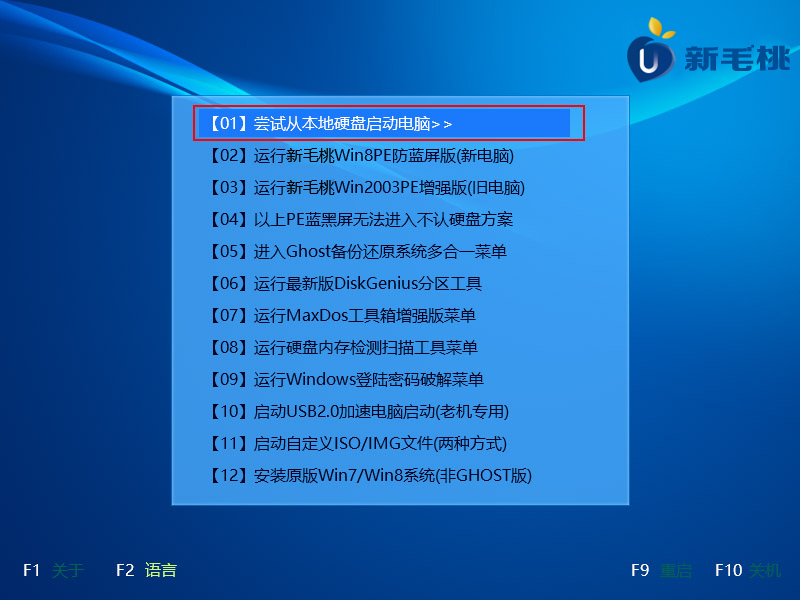
2、在pe桌面上,双击运行gdisk快速分区程序,接着在主界面设置分区中展开磁盘列表,选择目标磁盘,如下图所示:
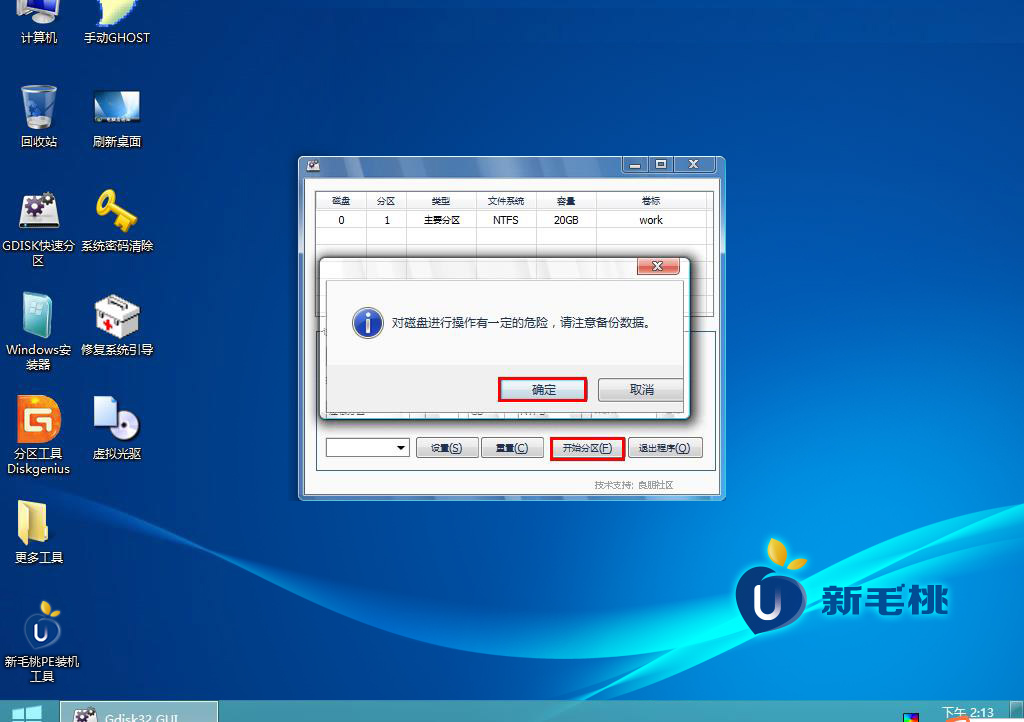
3、然后设置主要分区、分区大小、文件系统和卷标,并点击“设置”按钮即可,如下图所示:
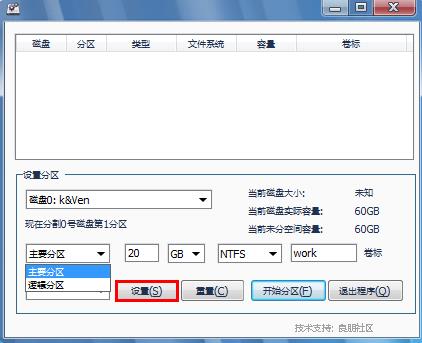
4、随后可以在工具磁盘列表中看到刚设置的磁盘主分区信息,我们点击“开始分区”,并在弹出的信息框中点击“确定”,如下图所示:
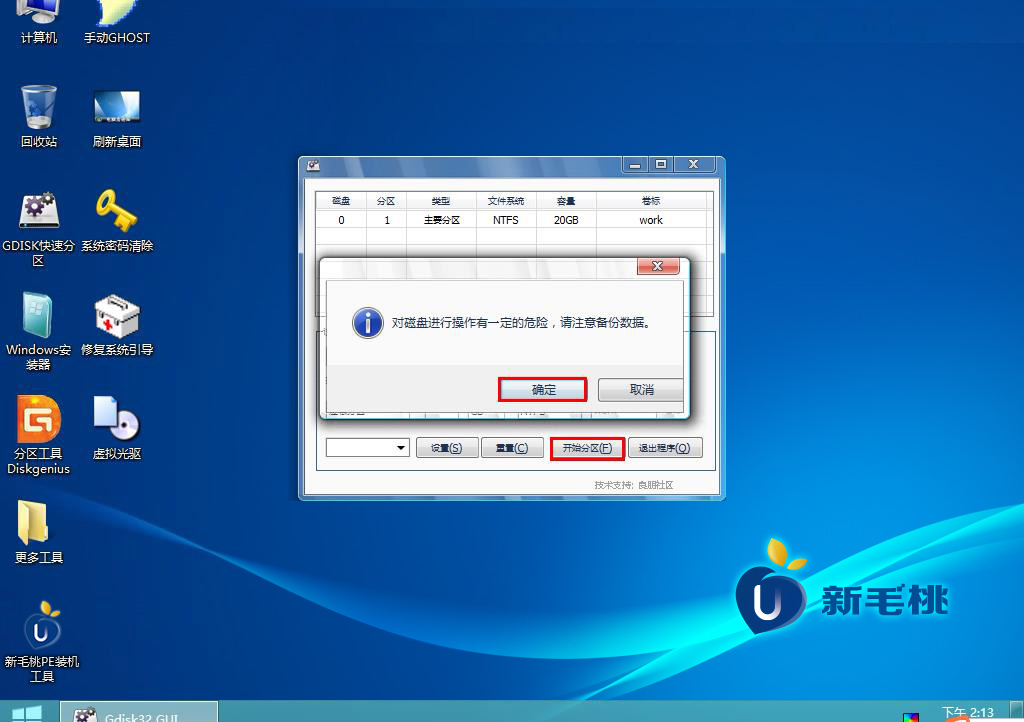
5、打开磁盘管理器,里面便添加了主分区,如下图所示:
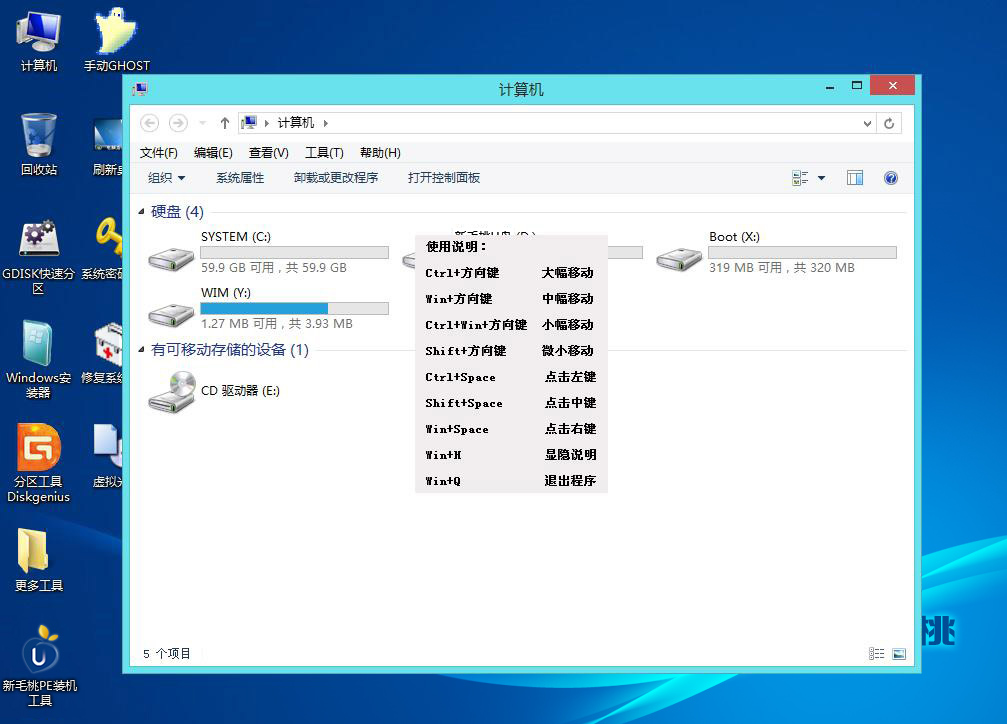
新毛桃u盘启动设置硬盘主分区的方法在安装双系统时是很实用的,我们只需划分出两个主分区,这样就可以将两个系统方法不同的分区中。有兴趣安装双系统的朋友可参考“新毛桃u盘启动安装win7+win8双系统详细教程”。